Cómo restablecer de fábrica una Macbook pro: 5 sencillos pasos
Publicado: 2022-02-13Este artículo le brinda el procedimiento paso a paso para restablecer la Macbook pro de fábrica. Es imprescindible borrar los datos de su Mac antes de vender.
Tabla de contenido
¿Por qué un Macbook pro se restablece de fábrica?
Supongamos que si está listo para vender o regalar su computadora portátil Mac o MacBook pro existente o cambiarla, entonces desea borrar sus datos personales del dispositivo por otro motivo.
Luego, hay algunas cosas que querrá hacer además de borrar el disco duro.
Podrías estar buscando liberar algo de valioso espacio en iCloud. O tal vez sus AirPods o Apple Watch simplemente no funcionan correctamente y está pensando que comenzar desde cero podría ser la solución.
Y debe restablecer la configuración de fábrica de cualquier producto Apple antes de venderlo o cambiarlo, especialmente si se trata de un iPhone, iPad o Macbook antiguo. Esto es lo que necesita saber. La forma más fácil de hacerlo es un restablecimiento de fábrica.
Las computadoras Mac son generalmente muy, muy confiables. Pero como con cualquier computadora, a veces las cosas pueden salir mal. Sin embargo, antes de gastar mucho en una nueva Mac, intente un restablecimiento de fábrica, que borra los datos antiguos de su computadora y reinstala una versión limpia de macOS.
Un restablecimiento de fábrica también es la mejor manera de preparar su computadora anterior para un nuevo propietario para asegurarse de que los datos sobrantes no caigan en las manos equivocadas. Cualquiera sea el motivo, aquí se explica cómo borrar todo y comenzar desde cero con un restablecimiento de fábrica.
- Lea también: El mejor método para comprimir archivos
- Cómo poner una marca de agua en un pdf
- Método simple para convertir word a pdf, excel a pdf, imagen a pdf,..
Cómo restablecer de fábrica una Macbook pro
La guía rápida y sencilla para restablecer los valores de fábrica de sus dispositivos Apple: MacBook y MacBook pro.
A continuación se encuentran los pasos que desea saber y leer sobre cómo restablecer de fábrica su MacBook Pro y reinstalar una copia nueva de macOS.
- Asegúrese de tener una copia de seguridad actual de su Macbook pro.
- Asegúrese de cerrar sesión en iTunes en macOS Mojave y versiones anteriores. (Cuenta → Autorizaciones → Desautorizar esta computadora)
- Para esto, puede navegar en la barra de menú superior a la pestaña Cuenta
- Haga clic en Autorizaciones y seleccione la opción "Desautorizar esta computadora" para desautorizar.
- Asegúrese de cerrar sesión en iCloud (Preferencias del sistema> ID de Apple> Descripción general> Cerrar sesión)
- Elija Preferencias del sistema desde el ícono de Apple en el menú principal superior. Haga clic en la ID de Apple.
- Haga clic en Resumen y cierre sesión desde allí.
- Asegúrese de cerrar sesión en iMessage y FaceTime (en Preferencias para cada aplicación específica)
1.Restablecer NVRAM:
El equipo de productos de Apple le indica en un documento de soporte que es importante restablecer la NVRAM, ya que borra la configuración del usuario y restaura los valores predeterminados de seguridad.
Aquí están los pasos detallados de cómo hacerlo:
- Apague su máquina Macbook pro, luego enciéndala e inmediatamente presione y mantenga presionadas estas cuatro teclas juntas:
- Presione la combinación de teclas de “Opción + Comando + P + R.
- Suelte las teclas después de unos 20 segundos.
2.Inicie Mac OS Recovery:
- macOS Recovery instalará una versión diferente de macOS dependiendo de la combinación de teclas que use al iniciar su Mac
- Para este propósito, no se necesitan discos de instalación o macOS cargados en una unidad externa.
- Presione y mantenga presionada una de las siguientes combinaciones de teclas justo después de encender su Mac y suéltela cuando vea el globo terráqueo o el logotipo de Apple en la pantalla.
- Comando + R = Vuelva a instalar el último macOS que se instaló en su máquina Mac antes, sin actualizar a una versión posterior.
- Opción + Comando + R = Actualizar a la última versión de macOS que sea compatible con su máquina Mac.
- Como señala Apple en su página de soporte, “suponga que está vendiendo o regalando una Mac que usa OS X El Capitan o anterior, use Option-Command-R para asegurarse de que la instalación no esté asociada con su ID de Apple. ” Esto también instala el último software disponible.
- Para esta sección del tutorial, se usó Opción + Comando + R, que usará Recuperación de macOS a través de Internet y reinstalará la última versión de macOS (esta opción definitivamente requiere una conexión Wi-Fi).
- El tiempo de carga de macOS Recovery variará con seguridad dependiendo de su conexión a Internet y su velocidad.
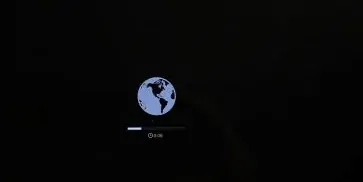
- Cuando se complete el proceso, verá la ventana Utilidades de macOS como se muestra.
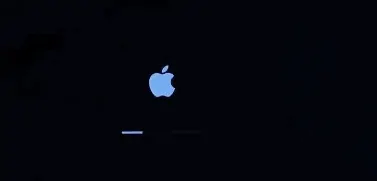
3. Borre su disco de inicio:
Borre su disco de inicio (disco duro/unidad de estado sólido).

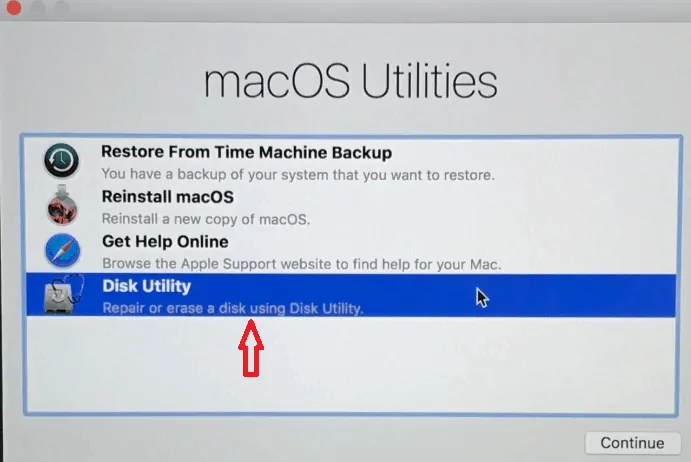
- Haga clic en la opción "Utilidad de disco" de la lista en la ventana de utilidades, luego haga clic en el botón Continuar.
- Seleccione su disco de inicio en la barra lateral de la Utilidad de Discos (haga clic en el elemento superior como Apple SSD, como en la imagen que se muestra a continuación, no en el nombre del volumen, Macintosh HD)
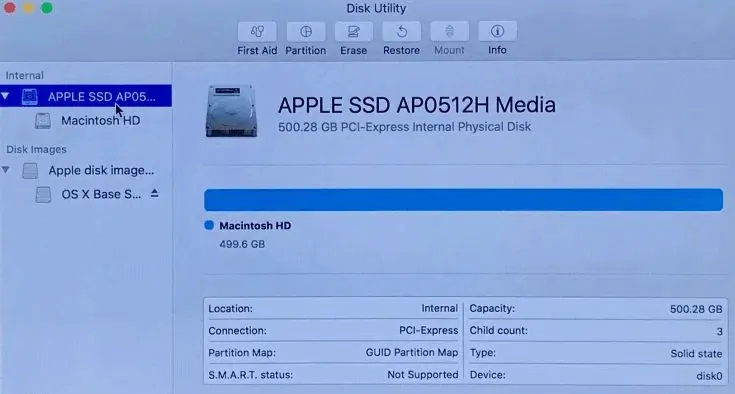
- Haga clic en la pestaña "Borrar" en el menú principal del área superior de la ventana de la utilidad (si no ve o no puede seleccionar borrar, haga clic en el nombre del volumen debajo del nombre del disco (Macintosh HD) y vuelva a intentarlo)
- Ingrese un nombre para el disco (Macintosh HD es el predeterminado en una nueva Mac).
- Seleccione la opción "Mac OS Extended (Journaled)" del menú desplegable para formatear además de la etiqueta 'Formato:'.
- Seleccione la opción "Mapa de partición GUID" en el menú desplegable para el esquema junto a la etiqueta "Esquema:".
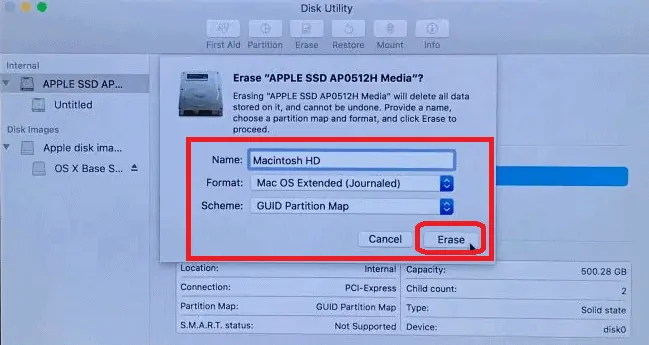
- Haga clic en el botón "Borrar".
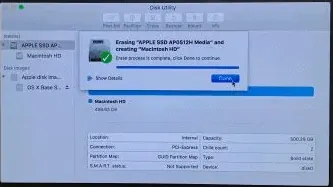
- Una vez que se complete el proceso, en la barra de menú, haga clic en Utilidad de disco y seleccione Salir de Utilidad de disco para volver a la ventana Utilidades de macOS.
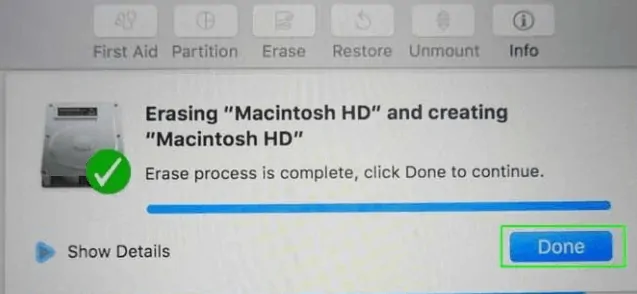
4.Vuelva a instalar una copia nueva de macOS:
Finalice el restablecimiento de fábrica de Macbook Pro reinstalando macOS.
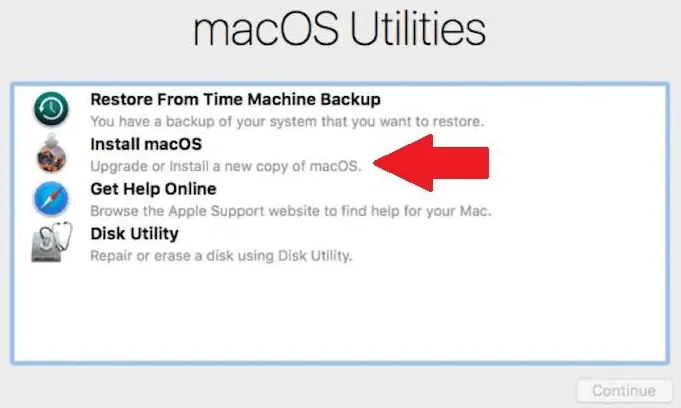
- Vuelva a la ventana principal de Utilidades de macOS, luego haga clic en "Reinstalar macOS".
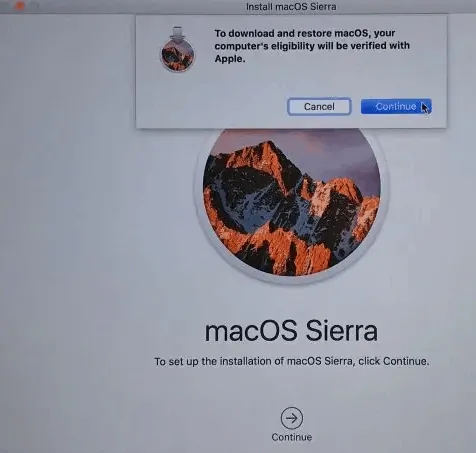
- Siga las indicaciones que aparecerán y seleccione qué disco le gustaría instalar macOS (si tiene varias unidades).
- Conecte su cable de alimentación si está utilizando una computadora portátil Mac.
- Haga clic en el botón Instalar.
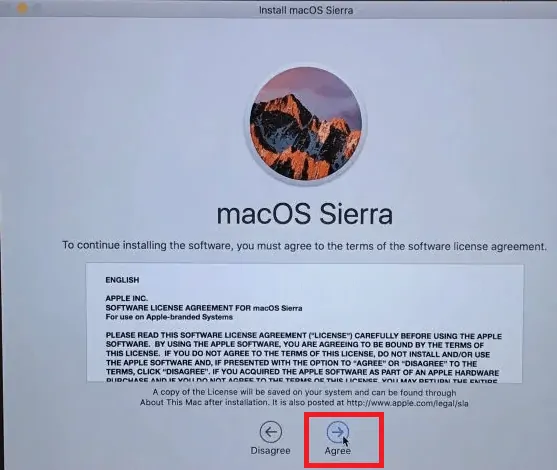
- Si tiene un SSD, puede notar de 10 a 20 minutos de tiempo estimado de instalación, y suponga que si tiene un HDD, es probable que tarde más tiempo.
- Cuando se complete el proceso de instalación, verá la pantalla de bienvenida con el selector de región.
- Suponga que va a quedarse con su Macbook, luego continúe con el proceso de configuración.
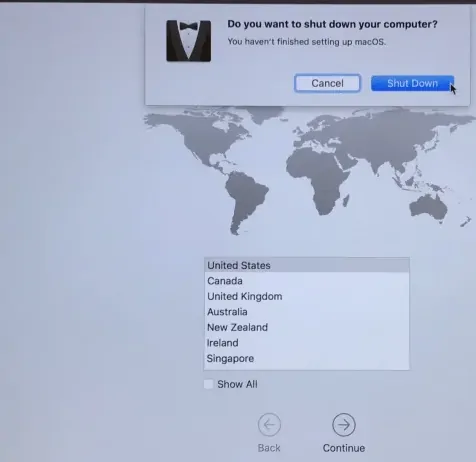
- De lo contrario, si tiene la idea de vender o dar su Macbook pro a otra persona, use el atajo de teclado Comando + Q para salir del asistente de configuración y apagar su Mac.
5.Restaurar desde copia de seguridad
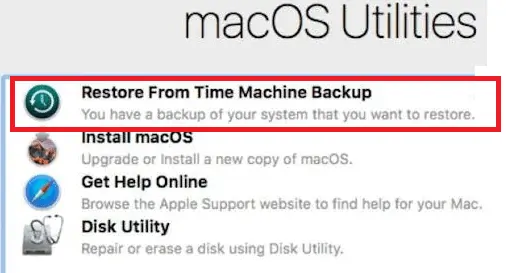
Si optó por guardar sus archivos a través de una copia de seguridad de Time Machine, ahora puede restaurar esos archivos a través de la pantalla de utilidades de macOS. Haga clic en Restaurar desde la copia de seguridad de Time Machine , luego seleccione la copia de seguridad apropiada de la lista para reinstalar sus archivos guardados.
- Relacionado: 5 mejores programas de edición de PDF para Mac y Windows
- Cómo convertir Word, Excel, Imagen a PDF
Espero que les guste mi tutorial sobre Cómo restablecer de fábrica una Macbook pro . ¡¡Si te gusta!! entonces por favor compártelo. Si desea agregar algo, háganoslo saber a través de la sección de comentarios.
Si desea actualizaciones periódicas, siga a WhatVwant en Facebook, Twitter y YouTube.
